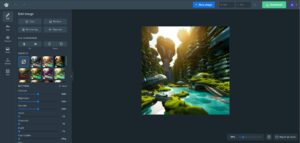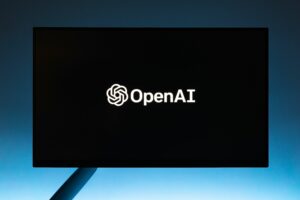Als u de foutmelding 'Vcruntime140.dll niet gevonden' tegenkomt, is dit alsof u tegen een wegversperring aanloopt terwijl u soepel op uw computer aan het cruisen bent. Deze hapering, die vaak voorkomt bij Windows 10-gebruikers, kan frustratie veroorzaken, vooral als deze uit het niets opduikt. Maar vrees niet! U kunt dit obstakel overwinnen en met een paar eenvoudige stappen terugkeren naar uw digitale reis. Hier volgt een overzicht van de oorzaak van dit probleem en hoe u het kunt oplossen zonder dat u een diploma computerwetenschappen nodig heeft.
De reden achter deze fout kan verschillende oorzaken hebben, zoals een ontbrekend bestand dat uw programma's moeten uitvoeren, een probleem bij het updaten van software of zelfs een virus. Maar maak je geen zorgen. We hebben een handleiding samengesteld die gemakkelijk te volgen is, ongeacht hoeveel u over computers weet. We laten u zien hoe u het probleem kunt oplossen door software bij te werken, bepaalde bestanden opnieuw te installeren of uw systeem snel te controleren. Tegen het einde hiervan zou je in staat moeten zijn om van die vervelende fout af te komen en alles weer soepel te laten verlopen.

Redenen voor de fout Vcruntime140.dll niet gevonden
Voordat we in oplossingen duiken, moeten we snel begrijpen waarom uw computer deze curveball gooit. De fout ‘Vcruntime140.dll niet gevonden’ kan het gevolg zijn van verschillende problemen, maar hier zijn de belangrijkste boosdoeners:
- Het ontbrekende of beschadigde bestand: De kern van het probleem is het verdwijnen of beschadigen van het bestand Vcruntime140.dll, essentieel voor het soepel functioneren van veel applicaties.
- Adobe's Creative Cloud-glitch: Sommige gebruikers werden met dit probleem geconfronteerd nadat Adobe zijn software-inspanningen had gewijzigd en van de technologie van Microsoft naar Visual C++ was overgestapt.
- Problemen met Visual Studio 2015: Het DLL-bestand maakt deel uit van Visual Studio 2015; als er iets mis is met deze bestanden, zul je waarschijnlijk de fout tegenkomen.
- Malware-chaos: Virussen of malware kunnen het DLL-bestand beschadigen of beschadigen, wat tot deze vervelende fout kan leiden.
- Corruptie van systeembestanden: Soms is het probleem breder, waarbij essentiële systeembestanden beschadigd raken, wat de fout kan veroorzaken.
Als we de mogelijke oorzaken kennen, kunnen we het probleem effectiever aanpakken en ervoor zorgen dat we niet alleen maar in het duister tasten.

Hoe Vcruntime140.dll niet gevonden te repareren
Laten we het beest nu aanpakken met enkele eenvoudige oplossingen die het probleem kunnen verhelpen Dakramen en raamkozijnen fout, zodat u kunt terugkeren naar uw taken zonder een tel te missen.
Oplossing 1: herstel Microsoft Visual C++ 2015-2019 herdistribueerbaar
Een snelle reparatie kan misschien voldoende zijn:
- Open Instellingen met Win + I, ga naar Apps en zoek "Visual C++" in de lijst.
- Zoek de Microsoft Visual C++ 2015-2019 Redistributable (x64) en (x86), klik op de drie stippen, kies
Modify>Repair. - Start uw computer opnieuw op en kijk of het probleem is opgelost.
Oplossing 2: Installeer Visual C++ Redistributable voor Visual Studio 2015 opnieuw
Als het repareren niet heeft geholpen, kan een nieuwe installatie het volgende doen:
- Verwijder in de Apps-instellingen zowel de x64- als de x86-versie van de herdistribueerbare versie van Visual C++ 2015-2019.
- Download nieuwe exemplaren van de website van Microsoft en installeer ze.
- Start uw pc opnieuw op en controleer of de fout is verdwenen.
Oplossing 3: update Windows 10
Soms is het enige dat uw systeem nodig heeft een kleine update:
- Ga naar Instellingen, zoek 'Update en beveiliging' en klik op 'Controleren op updates'.
- Installeer eventuele beschikbare updates en start uw computer opnieuw op.
De SFC-scan uitvoeren
Nog steeds geen geluk? Laten we dieper ingaan met een systeembestandscontrole:
- Open de opdrachtprompt als beheerder, typ 'sfc /scannow' en druk op Enter.
- Wacht tot het scan- en reparatieproces is voltooid.
Uitgelicht beeldtegoed: Tirza van Dijk/Unsplash
- Door SEO aangedreven content en PR-distributie. Word vandaag nog versterkt.
- PlatoData.Network Verticale generatieve AI. Versterk jezelf. Toegang hier.
- PlatoAiStream. Web3-intelligentie. Kennis versterkt. Toegang hier.
- PlatoESG. carbon, CleanTech, Energie, Milieu, Zonne, Afvalbeheer. Toegang hier.
- Plato Gezondheid. Intelligentie op het gebied van biotech en klinische proeven. Toegang hier.
- Bron: https://dataconomy.com/2024/02/01/how-to-fix-vcruntime140-dll-not-found/
- : heeft
- :is
- :niet
- $UP
- 1
- 10
- 2015
- a
- in staat
- Over
- adobe
- Na
- weer
- Alles
- onder
- en
- elke
- toepassingen
- apps
- ZIJN
- AS
- Beschikbaar
- BE
- overtreffen
- achter
- onder
- zowel
- Storing
- bredere
- maar
- by
- C + +
- CAN
- Kan krijgen
- Veroorzaken
- oorzaken
- zeker
- controle
- Kies
- duidelijk
- Klik
- Cloud
- Gemeen
- compleet
- computer
- Computer Science
- computers
- kopieën
- corrupt
- corrupt
- Corruptie
- kon
- Creatieve
- Credits
- schade
- Donker
- omgang
- diepere
- Mate
- anders
- digitaal
- duiken
- do
- doen
- Dont
- En het is heel gemakkelijk
- effectief
- ontmoeting
- einde
- zorgen
- Enter
- fout
- vooral
- essentieel
- Ether (ETH)
- Zelfs
- alles
- geconfronteerd
- angst
- weinig
- Dien in
- Bestanden
- VIND DE PLEK DIE PERFECT VOOR JOU IS
- Bepalen
- vast
- volgen
- Voor
- gevonden
- vers
- oppompen van
- frustratie
- krijgen
- het krijgen van
- glitch
- Go
- gids
- Hebben
- hoofd
- Hart
- helpt
- hier
- Hoge
- Hit
- raken
- Hoe
- How To
- HTTPS
- i
- if
- beeld
- in
- installeren
- in
- kwestie
- problemen
- IT
- HAAR
- jpg
- voor slechts
- blijven
- leidend
- verhuur
- als
- Waarschijnlijk
- Lijst
- Elke kleine stap levert grote resultaten op!
- geluk
- Hoofd
- malware
- veel
- Materie
- max-width
- Microsoft
- macht
- vermist
- meer
- bewegend
- veel
- Noodzaak
- nodig
- behoeften
- geen
- hindernis
- of
- on
- or
- uit
- deel
- verleden
- PC
- Plato
- Plato gegevensintelligentie
- PlatoData
- Pops
- potentieel
- pers
- probleem
- Programma's
- zetten
- Quick
- snel
- reden
- redenen
- reparatie
- repareren
- opgelost
- terugkeer
- bevrijden
- lopen
- lopend
- aftasten
- Wetenschap
- veiligheid
- zien
- settings
- SFC
- schieten
- moet
- Eenvoudig
- glad
- Software
- Oplossingen
- sommige
- soms
- steel
- Stappen
- eenvoudig
- studio
- geschakelde
- system
- aanpakken
- doelwit
- taken
- Technologie
- dat
- De
- Ze
- Deze
- dit
- drie
- Door
- Het werpen
- naar
- samen
- truc
- leiden
- type dan:
- begrijpen
- bijwerken
- updates
- bijwerken
- us
- gebruikers
- divers
- versies
- virus
- virussen
- visuele
- lopen
- Website
- Wat
- wanneer
- welke
- Waarom
- winnen
- ruiten
- Met
- zonder
- Mijn werk
- zorgen
- Verkeerd
- u
- Your
- zephyrnet